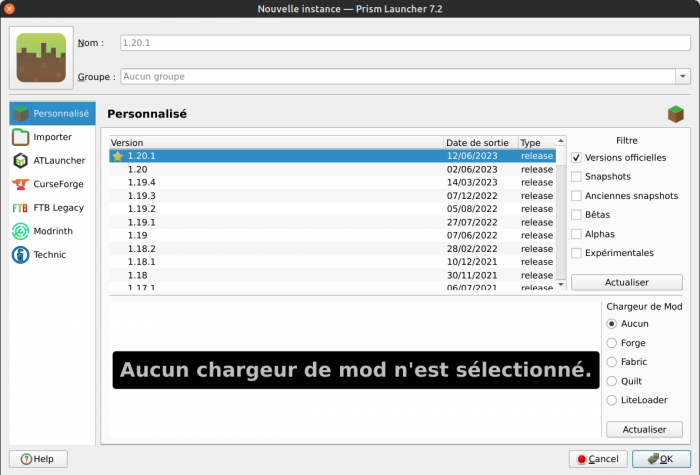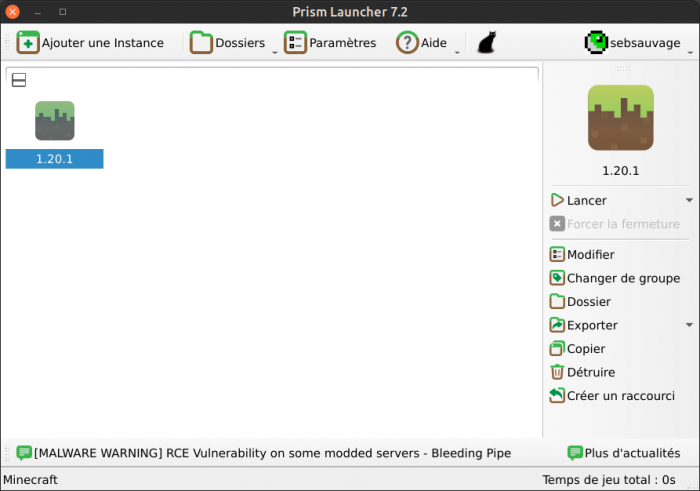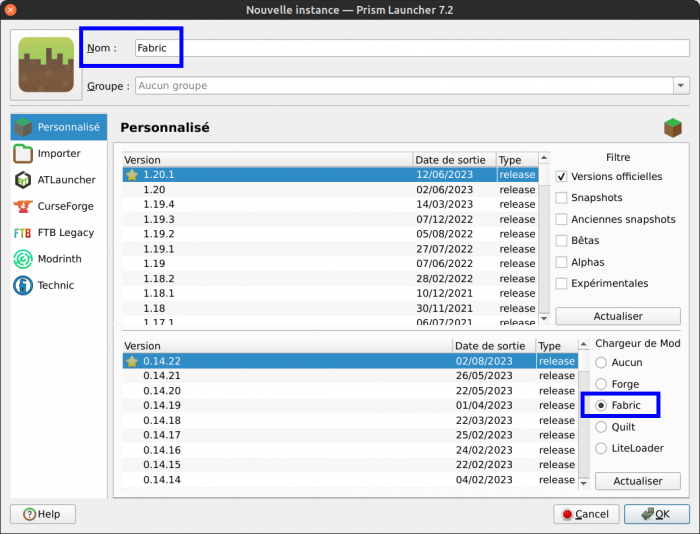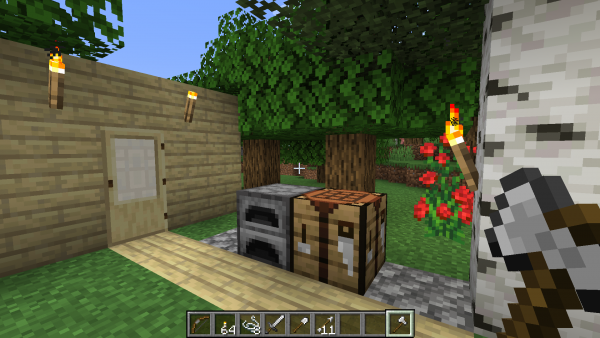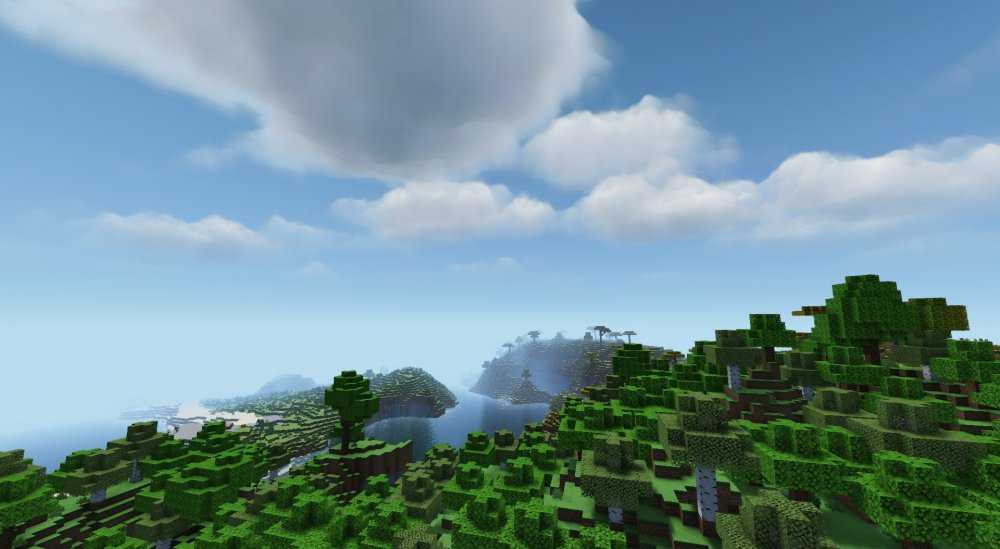Table des matières
Minecraft
Minecraft ?
Minecraft est l'un des plus célèbres jeux vidéos. Explorer, construire, survivre: C'est l'expérience la plus proche que vous pourrez avoir de Robinson Crusoe. Vous arrivez dans un monde, seul⋅e et sans équipement. À vous de récolter des ressources (bois, roche…) et de fabriquer vos premiers outils et votre premier abris. Vous devrez chasser, élever, ceuillir ou cultiver pour vous nourrir. Plus tard, mieux équipé·e, vous pourrez commencer à explorer les sous-sols à la recherche de minerais (fer, etc.) pour vous fabriquer un meilleur équipement. Explorez le vaste monde (8 fois la surface de la terre): forêts, déserts, toundra, montagnes, marécages, banquise… et c'est sans compter les immenses galeries sous-terraines… et les mondes parallèles (Nether) ! Tout est possible. Vous pouvez tout détruire et tout construire.
Minecraft peut se jouer en solo (sans connexion), avec amis et famille (en réseau local) ou sur internet (serveurs).
Voici quelques conseils pour mieux profiter du jeu.
Ceci dit, dans cette page nous allons expliquer l'utilisation d'un lanceur alternatif, PrismLauncher, qui a de nombreux avantages.
Minecraft est un jeu extraordinaire en soit, mais on peut encore l'améliorer avec:
- des "mods" qui vont apporter de meilleures performances ou des fonctionnalités supplémentaires (comme par exemple le tri de l'inventaire).
- des "resourcepacks" et des "shaders" qui vont rendre le jeu plus beau.
Ces éléments sont installables à la main, mais c'est assez fastidieux et il existe des lanceurs qui peuvent s'occuper de ça. Nous allons ici expliquer comment utiliser PrismLauncher (l'un des meilleurs lanceurs actuels).
Notez que ces manipulations peuvent paraître longues, mais elles ne sont à faire qu'une seule fois pour "préparer" votre Minecraft selon vos goûts. Par la suite, un double-clic suffira pour lancer le jeu.
Installation de PrismLauncher
Allez sur la page de téléchargement (https://prismlauncher.org/download/) ou plus précisément pour Linux: https://prismlauncher.org/download/linux/
Pour Linux vous pouvez passer par Flatpak, mais AppImage est très simple à utiliser:
- Téléchargez le fichier .AppImage
- Rendez-le exécutable (
chmod +x PrismLauncher*.AppImage) - Double-cliquez dessus.
(Note: La version Flatpak m'a posé beaucoup de problèmes. La version AppImage marche sans soucis.)
Premier lancement
Au premier lancement, vous devrez sélectionner:
- La langue (Français).
- La version de Java : Vous devez sélectionner Java 17.
- Si vous ne l'avez pas, vous devrez installer Java 17 (Sous Linux : installez le paquet
openjdk-17-jre) - (Pour changer de version de Java plus tard dans PrismLauncher : bouton Paramètres > Java > cliquer "Détecter automatiquement" et choisir Java 17.)
- Dans l'écran suivant pouvez pouvez choisir le thème (clair ou sombre). Si vous ne savez pas, cliquez juste sur "Suivant".
Maintenant que PrismLauncher est lancé, il va falloir le relier à votre compte Microsoft.
- Tout en haut à droite de la fenêtre, cliquez sur "Comptes > Configurer les comptes…".
- Dans la fenêtre qui s'affiche, cliquer (tout à droite) sur "Ajouter un compte Microsoft" et suivez les instructions. En gros:
- ouvrez le lien fourni.
- copiez-collez le code de sécurité que vous donne PrismLauncher.
- vous devrez sans doute ensuite vous connecter avec votre compte Microsoft.
- quelques secondes plus tard PrismLauncher devrait avoir intégré votre compte.
- Vous pouvez cliquer sur le bouton "Close" pour revenir à l'écran principal de PrismLauncher.
- Si par la suite vous voulez retirer ces droits à PrismLauncher, rendez-vous à cette adresse pour voir la liste des applications autorisées à toucher à votre compte Microsoft: https://account.live.com/consent/Manage
Création d'une instance simple
Une "instance" - dans le jargon PrismLauncher - c'est une version précise de Minecraft, avec sa configuration et un ensemble de compléments éventuels (mods, shaders, etc.).
Vous pouvez en créer plusieurs : Cela vous permet d'avoir plusieurs versions de Minecraft (avec chacunes leur configuration) et de passer rapidement de l'une à l'autre (pratique quand certains serveurs Minecraft sont limités à d'anciennes versions).
Nous allons tout d'abord créer une instance Minecraft totalement standard, sans mods ou shaders, avec la toute dernière version de Minecraft.
- Cliquez sur le bouton "Ajouter une instance" (tout en haut à gauche).
- Notez qu'au premier lancement de votre instance, il va encore télécharger des ressources du serveur officiel Minecraft qui sont nécessaires au fonctionnement du jeu (Cela peut être un peu long la première fois).
- Une fois Minecraft démarré, pensez à cliquer sur "Language…" et choisir "Français (France)", puis cliquez sur "Continuer".
Création d'une instance améliorée
Maintenant nous allons créer une instance améliorée, avec:
- Des mods pour améliorer les performances et rendre le jeu plus pratique.
- Des resourcepacks pour avoir des graphismes plus fins.
- Et optionnellement des shaders pour avoir des effets graphiques plus beaux (ombres, reflets sur l'eau, etc.)
Allons-y:
- Cliquez sur "Ajouter une instance".
- Dans le nom, mettez "Fabric" (ou tout autre nom de votre choix)
- Et cliquez sur "Ok".
Fabric est un des divers chargeurs existants. Le travail d'un chargeur est de lancer Minecraft en y incluant des programmes externes (les mods).
Ajout de "mods"
Nous allons maintenant ajouter des mods:
- Cliquez sur votre instance "Fabric" (ou le nom que vous lui avez donné) puis le bouton "Modifier".
- Sélectionnez ainsi les mods suivants (c'est une petite sélection personnelle):
- Fabric API
- Mod Menu
- Sodium
- Lithium
- Entity Culling
- LambDynamicLights
- Inventory Profiles Next
- Dynamic FPS
- Iris Shaders
- Quand vous les aurez sélectionnés, cliquez sur le bouton "Vérifier et confirmer". Vérifiez que la liste est complète et cliquer sur "Ok". Il va alors les télécharger.
Vous pouvez maitenant lancer votre instance : Vous verrez qu'elle est beaucoup plus performante et fluide que la version "standard".
Si vous voulez une explication sur l'utilité de chacun de ces mods, cliquez ci-dessous:
N'hésitez pas à explorer les mods et à les essayer ! Notez que:
- Certains mods peuvent ne fonctionner qu'avec certaines versions de Minecraft (voir même certaines versions de Java).
- Certains mods peuvent exiger la présence d'autres mods.
- Certains mods peuvent être incompatibles entre eux.
- Certains mods peuvent rendre le jeu plus difficile… ou trop facile.
- Certains mods peuvent changer complètement le fonctionnement du jeu, au point d'en faire à lui seul un jeu différent.
Au lieu de choisir manuellement des mods, vous avez aussi la possibilité d'utiliser des "packs de mods", c'est à dire une sélection de mods conçus pour fonctionner ensembles, et éventuellement proposer un mode de jeu totalement différent: Cliquez sur "Ajouter une instance" et explorer les packs de mods dans Modrinth, ATLauncher, etc.
Ajout de packs de ressources
Par défaut les textures de Minecraft sont en très basse résolution. Voici des textures améliorées qui restent fidèles à l'original :
Modifiez votre instance:
- Cliquer sur l'instance > "Modifier"
- Cliquez sur "Packs de ressources" > "Télécharger des packs"
- Cliquez sur "CurseForge" (colonne de gauche)
- Recherchez "Faithful 32x" et cliquez sur "Sélectionner le pack de ressources"
- Puis "Vérifier et confirmer" > "Ok"
Pour activer le pack de ressources, une fois Minecraft lancé:
- Allez dans le menu "Options…" > "Packs de ressources…"
- Cliquez sur "Terminé".
Vous avez aussi la possibilité de télécharger des packs de textures hors de PrismLauncher et de les ajouter. Par exemple:
- Téléchargez la version de Faithful x32 sur le site officiel correspondant à votre version de Minecraft : https://faithfulpack.net/faithful32x/latest
- Modifiez votre instance > Packs de ressources > bouton "Ajouter" et indiquez-lui le fichier zip.
- Vous pouvez alors utiliser ce pack de ressources dans la configuration de Minecraft.
Ajout de shaders
Vous avez un PC avec une carte graphique puissante ? Vous voulez en avoir plein la vue ? Alors installons un shader !
- Dans PrismLauncher, cliquez sur votre instance et sur "Modifier".
- Allez dans la section "Pack de shaders" et cliquez sur le bouton "Télécharger des shaders"
- De la même manière que vous avez sélectionné les mods, sélectionnez un shader. Je vous propose Complementary Unbound.
- Cliquez sur "Sélectionner le pack de shaders" puis "Vérifier et confirmer" > "Ok"
- Dans Minecraft, allez dans les Options… > Options graphiques… > bouton "Pack de shaders" (en haut à droite)
- Cliquez sur "Complementary Unbound…" puis sur le bouton "Appliquer" et revenez dans Minecraft.
- TADAAAA !
Les shaders, c'est surtout une question de goûts… et de puissance de la carte graphique. Chaque shader change l'atmosphère du jeu. N'hésitez pas à en essayer (et à jouer avec leurs paramètres: Brouillard, couleur…).
Si vous avez une bonne carte graphique, je vous recommande les shaders:
- ComplementaryUnbound
Très bon et avec beaucoup d'attention aux détails.
- BSL
- Bliss
- FastPBR
- Hysteria Shaders Universal, avec une athmosphère plus sombre (couleurs désaturées et plus de brume).
(PS: Dans ComplementaryUnbound je met tous les effets au max (Profile: Ultra), mais je coupe juste une option : Material > IntegratedPBR+ Materials > Glowing ores > Enabled glowing ores : OFF)
Si votre carte graphique n'est pas un foudre de guerre, essayez plutôt : LITE shaders, Simple shader one, MakeUp-UltraFast, miniature-shader, Simplicissimus, VanillaPlus, Stereo's_Default, LS RenderPearl, PotatoShaders… Même avec une petite carte graphique, avec le bon shader et les bons réglages, on peut avoir 1) les ombres 2) les reflets sur l'eau qui sont à mon sens les deux éléments qui changent le plus la manière de voir Minecraft.
| Minecraft standard (sans shader) | MakeUp-UltraFast avec juste les reflets et les ombres activées est agréable sans être trop gourmand. |
|---|---|
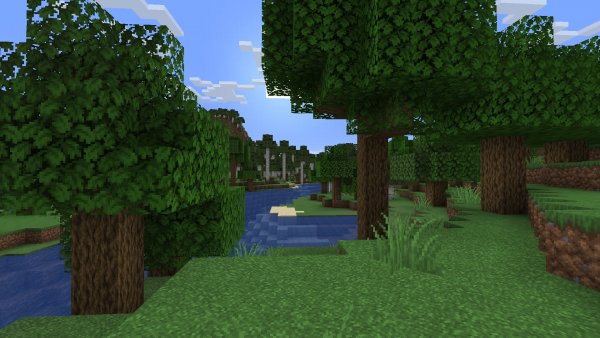 |  |
Conseils de jeu
- Jouez avec Fabric et les quelques mods que je vous ai recommandés pour améliorer les performances.
- Limitez l'affichage à 12 ou 16 tronçons: Non seulement cela permet d'avoir un jeu beaucoup plus fluide, mais l'effet de brouillard garde au jeu une ambiance de mystère.
- Jouez avec un casque audio est un plus: Non seulement cela vous plonge mieux dans l'ambiance du jeu, mais être attentif aux bruits dans Minecraft peut se révéler un vrai plus (vous pouvez repérer les ennemis au bruit).
- Construisez votre base pas trop loin du point où vous êtes apparu·e dans le monde. (Ainsi plus tard vous pourrez fabriquer une boussole, pratique si vous êtes perdu·e : Elle pointera vers le point de spawn initial, et donc près de votre base.)
Les commandements de Minecraft:
- Ne pas creuser sous ses pieds.
- Ne pas creuser juste au-dessus de sa tête.
- Avoir toujours sur soi: un stack de bois, de la nourriture, un lit et un seau d'eau plein. Cela devrait être suffisant pour vous sortir de pratiquement toutes les situations.
- Le stack de bois vous permet de fabriquer un établi et les outils de base (en pierre, c'est déjà ça), ou même de vous construire un escalier de blocs de bois si vous tombez dans une crevasse.
- Le seau d'eau vous sauvera la vie si vous êtes en feu.
- Le lit vous permettra de passer la nuit si vous êtes en voyage loin de chez vous (enterrez-vous dans le sol avec le lit et dormez !)
- Ne pas garder un seau de lave dans son équipement, encore moins en main.
- Votre maman vous l'a déjà dit : Les briquets ne sont pas des jouets. 😄
Challenges
Minecraft n'a pas vraiment de but à atteindre (si on excepte l'Enderdragon). À vous de trouver comment vous voulez y jouer: Explorer le monde (seul ou avec vos amis), vous construire un manoir gigantesque, re-créer la Moria dans une montagne, faire un serveur PVP (combat de factions contre factions) ou inventer des mécanismes en redstone.
Si vous ne trouvez pas de but, je vous propose différents challenges:
- Fabriquer des blocs de laines de toutes les couleurs possibles : Ce premier challenge n'est pas trop difficile, mais il impose de voyager pour collecter les ressources nécessaires.

- Aller collecter et replanter chez vous les différente essences d'arbres.
- Fabriquer la boussole pour retrouver votre maison (si vous avez construit votre maison près du point de spawn).
- Fabriquer un golem de neige, pour le fun (il lance de boules de neige sur les monstres).
- Plus difficile : Fabriquer un golem de fer (il va vous falloir plus de ressources)
- Monter à cheval !
- 1️⃣ Fabriquer une pioche en diamant, 2️⃣ Miner des blocs d'obsidienne, 3️⃣ Fabriquer un portail et l'ouvrir, 4️⃣ Entrer dans le Nether !
- Réussir à vous faire une armure tout en diamant (plus difficile car il va vous falloir explorer très en profondeur)
- [ULTIME] Fabriquer (ou obtenir) chacun des objets existants du jeu.
Chemins
Si vous cherchez où sont installés les fichiers:
- Le lanceur Minecraft officiel stock ses fichiers dans
~/.minecraft - PrismLauncher stock tout dans
~/.local/share/PrismLauncher- Chaque instance est stockée dans son répertoire
~/.local/share/PrismLauncher/instances/et chaque instance a également son propre répertoire.minecraftayant la même structure que le répertoire normal Minecraft~/.minecraft. (Ils contiennent donc le monde (saves), les captures d'écran (screenshots), etc. )
D'autres lanceurs
Il existe des tas d'autres lanceurs, dont certains liés à des serveurs Minecraft spécifiques. À vous de voir, mais faites attention à ne pas utiliser un lanceur pas très net qui pourrait vous vouler votre compte Minecraft (c'est rare, mais ça arrive).
Exemples de lanceurs : LunarClient, BadLion, Modthin App…